Clash for Windows作为一款功能强大且广受欢迎的代理客户端,以其灵活的配置和丰富的功能,赢得了大量用户的青睐。对于初次接触Clash for Windows的新手来说,其下载、安装与配置过程可能会显得有些复杂。本文将为您提供一份详尽的Clash for Windows新手入门教程,从下载安装到基础配置,手把手教您轻松上手,畅享无界网络体验。
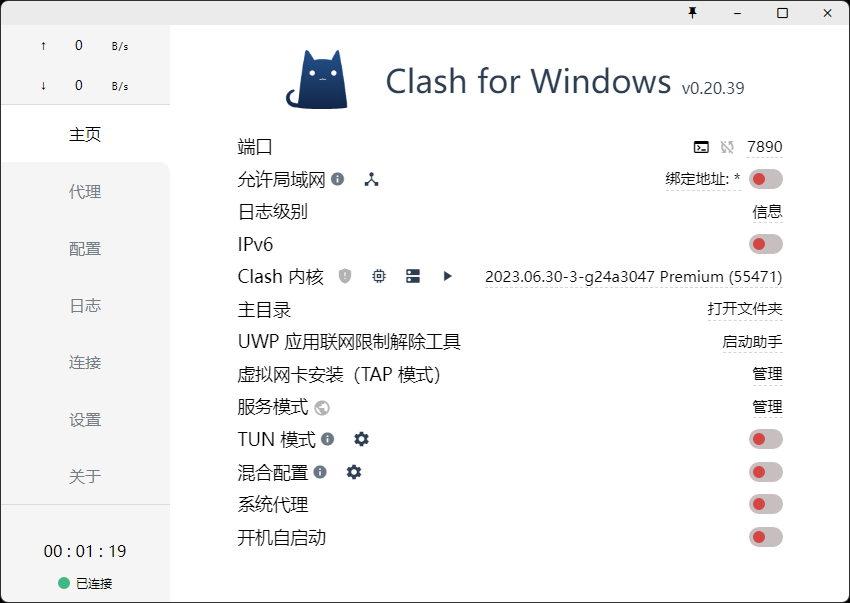
Clash for Windows下载
获取Clash for Windows的第一步是下载其安装包。为了确保软件的安全性和稳定性,我们强烈建议您通过GitHub发布页面进行下载。对于新手用户,推荐选择最新发布的稳定版,以获得最佳的使用体验和最少的兼容性问题。下载时请注意选择与您的操作系统(Windows)相匹配的 .exe 安装文件。
Clash for Windows安装:简单几步,轻松完成
下载完成后,Clash for Windows的安装过程非常简单。、双击下载的 .exe 安装文件,按照屏幕上的指示进行操作即可。通常情况下,您只需点击“下一步”或“安装”按钮,并同意用户协议。安装程序会自动将Clash for Windows安装到您的计算机上。安装完成后,您可以在桌面或开始菜单中找到Clash for Windows的快捷方式。
Clash for Windows基础配置:核心概念与初步设置
首次启动Clash for Windows后,您会看到其简洁的用户界面。要使其正常工作,您需要进行一些基础配置。其中最核心的概念是“配置文件”(Profile)和“代理模式”(Mode)。
3.1 导入配置文件
配置文件是Clash for Windows运行的基石,它包含了代理服务器信息、分流规则等关键设置。通常,您可以从代理服务提供商处获取订阅链接,或者直接导入本地配置文件。在
Clash for Windows界面左侧导航栏中,点击“Profiles”选项卡。在这里,您可以粘贴订阅链接进行远程导入,或者选择本地文件进行导入。导入成功后,您会在列表中看到新添加的配置文件。
3.2 选择代理模式
Clash for Windows提供了多种代理模式,以适应不同的网络需求:
Rule(规则模式):这是最常用的模式,Clash for Windows会根据配置文件中的规则
自动判断哪些流量走代理,哪些流量直连。例如,访问国内网站直连,访问国外网站
走代理。
Global(全局模式):所有网络流量都将通过代理服务器。这种模式简单直接,但可
能会导致访问国内网站速度变慢。
Direct(直连模式):所有网络流量都直连,不经过代理。这相当于关闭了代理功能。
您可以在Clash for Windows主界面的“General”选项卡中选择所需的代理模式。对于日常使用,推荐选择“Rule”模式,以实现智能分流。
启动系统代理与服务模式
完成配置文件导入和代理模式选择后,您还需要启动Clash for Windows的系统代理功能,才能让您的计算机流量通过Clash for Windows进行代理。在“General”选项卡中,找到“System Proxy”选项,将其开关打开。同时,为了确保Clash for Windows在后台稳定运 行 并 接 管 系 统 流 量 , 建 议 开 启 “Service Mode”。
点 击 “Service Mode” 旁 边的“Manage”按钮,然后点击“Install”来安装服务模式。这能让Clash for Windows以系统服务的形式运行,即使关闭界面也能保持代理连接。
常见问题解答 (FAQ)
Q1:为什么我导入配置文件后无法连接?
A1:请检查您的配置文件是否有效,代理服务是否正常运行。同时,确保您已开
启“System Proxy”和“Service Mode”。
Q2:Clash for Windows界面是英文的,如何汉化?
A2:部分Clash for Windows版本支持界面汉化。您可以在网上搜索相应的汉化补丁或教程进行操作。
Q3:Clash for Windows和VPN有什么区别?
A3:Clash for Windows是一个代理客户端,主要通过规则实现流量分流;VPN则是一种虚拟私人网络技术,通常会加密所有流量并将其路由到VPN服务器。
通过本文的详细教程,相信您已经掌握了Clash for Windows的下载、安装与基础配置方
法。Clash for Windows的强大功能远不止于此,但掌握了这些基础知识,就已经迈出了畅游无界网络的第一步。